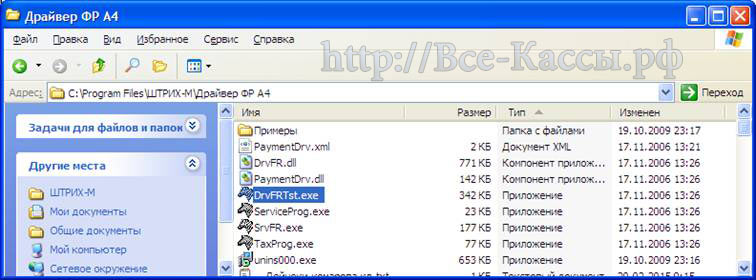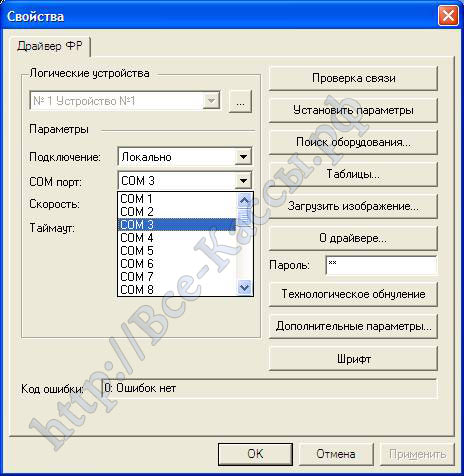Frontol . АТОЛ Ошибки и их устранение.
АТОЛ FPrint-22ПТК(АТОЛ 22ф), АТОЛ 11Ф, АТОЛ 30Ф, АТОЛ 77Ф, АТОЛ 25Ф, АТОЛ 55Ф
Не работает сканер, весы, ККТ и эквайринг, оставляйте заявку в комментариях, либо
— Пишите в
WhatsApp +7(987)-268-84-37
1. Открытие смены
Показания часов ПК и ККМ отличаются более чем на 1мин.! — зайдите в Сервис и нажмите Синхронизировать время с ПК.
Разблокировать кассу атол фронтол 5.24.0.
Не найдена группа печати с ID=0
2. Сканирование товара.
Не найден штрих-код
Товар со штрихкодом 2200494030813 не найден! — нужно проверить выгрузку товаров.
Приходится нажимать F8 при сканировании штрих-кода — нужно во Фронтоле настроить сканер.
Фронтол 5 не видит сканер
Frontol 5 часто отключается 2D сканер
При сканировании товара сразу пробивается чек
После сканирования предлагает выбрать товар
Frontol. Ошибка при сканировании ШК, фронтол переходит в режим оплаты. — нужно настроить cканер штрих-кода
Функция не доступна при закрытом документе! — Настройте сканер в Настройках РМ. Пропишите суффикс в сканере в соответствии с поиском оборудования.
Не найдена налоговая группа для регистрируемой позиции! — нужно в группе печати указать СНО и налоговую ставку.
Фронтол. Долго выходит первая позиция.
2.2. Маркировка.
Для регистрации маркированной позиции с дробным (весовым) количеством необходима ККМ с ФН ФФД 1.2! — нужно обновить ПО ККТ до актуальной версии и перерегистрировать ККТ на ФФД 1.2.
Проверка штрихкода маркировки не завершена: Запрос о коде маркировки не был отправлен в ОИСМ. Зарегистрировать товар?
Результат проверки штрихкода маркировки: [М-] Проверка КП выполнена с отрицательным результатом, статус у ОИСМ некорректен. Зарегистрировать товар? — нужно проверить связь с ОИСМ и настройки сканера.
Считайте штрихкод маркировки товара
Недостаточно прав доступа для выполнения операции Документ продажи: без ввода штрихкода маркировки.
ШК маркировки не соответствует товару! Недостаточно прав для его добавления в документ!³ — установите права для пользователя в настройках.
Считанный штрихкод не является штрихкодом маркировки для типа номенклатуры…
Работа с маркированной продукцией отключена в настройках! Информация из штрихкода маркировки не будет передаваться в ККТ. — нужно проверить параметры регистрации ККТ.
Тип номенклатуры товара не совпадает со считанной маркой. — в карточке товара нет признака маркировки.
148 Ошибка программирования реквизита 1162 — Нужно обновить прошивку ККТ.
Ошибка ККМ : Код 402 Ошибка соединения с сервером!
Ошибка ККМ : Код 409 Некорректный код маркировки! Невозможно закрыть чек! Требуется повторная проверка штрихкодов маркировки в ККТ. Выполнить? — проверить и настроить параметры ОИСМ. Повторить операцию.
Ошибка ККМ : Код 411 Ошибка при отправке запроса о КМ в ИСМ! — проверьте адрес и порт ИСМ, возможно введутся технические работы на сайте ИСМ.
Ошибка ККМ : Код 421 Истек таймаут проверки КМ! — проверьте Интернет. Нет связи с сервером Честного знака.
3. Операции продажи
В документе присутствует безналичная оплата! — попробуйте отменить оплату, если не получается, то отложите.
Не хватает денег в денежном ящике — сделайте внесение наличности.
Фронтол пишет документ закрыт — неверные действия кассира.
В налоговой ставке необходимо задать значение налога в ККМ отличное от <<По умолчанию>>!¹ — нужно выбрать в Драйвере ККТ СНО.
Фронтол 5.26 убрать из чека НДС
Фронтол, атол 11ф печатает НДС вместо Без НДС
— Пишите в
WhatsApp +7(987)-268-84-37
Фронтол отменить чек в документе присутствует безналичная оплата.
Функция не доступна при открытом документе! — отмените документ, повторите операцию.
Документ уже полностью оплачен!
Как вводить ИНН Кассира — Видео инструкция
Не найден вид оплаты с кодом 4! — укажите код оплаты на раскладке клавиатуры.
Фронтол. Не задан признак способа расчета
Не задан признак предмета расчета! — проверить в карточке товара, должен быть выбран предмет расчета. Возможно учетная программа не передает этот параметр или есть ошибки в файле загрузки. Решил проблему обновлением Фронтол с версии 5.23.0.1 на версию 5.26.05.
Как отменить чек атол фронтол — зайдите с правами администратора и выберите функцию «Отмена чека».
Работа с онлайн касса возможно только с минимальной денежной единицей 0,01 во фронтол как отключить
Ошибка. Количество должно быть кратно 1
Касса Фронтол ХРОС нажимается сразу несколько кнопок.
Пропала запятая на клавиатуре во Фронтоле
— Пишите в
WhatsApp +7(987)-268-84-37
Ошибка. В документе есть закрытые позиции отмена невозможна².
Ошибка Не удалось начислить оплату бонусом².
Выполняемое действие несовместимо с существующими в документе оплатами!²
Введены платежи!²
У товара не задана группа печати!
Ошибка нет групп печати для выбора Фронтол 5
Для группы печати не найдено устройство с шаблоном из группы шаблонов Шаблон чека со всеми свойствами — нужно создать группу печати.
Нет активных маркетинговых акций для начисления — нужно проверить или настроить маркетинговую
4. Ошибка ККМ
Ошибка ККМ: Код 65 Переполнение буфера ЭЖ — аннулируйте чек и повторите операцию.
Ошибка ККМ: Код 142 Неверная разница во времени между двумя операциями ФН! — нужно проверить дату и время ККТ.
Ошибка ККМ: Код 179 Сбой часов! — требуется диагностика ккт.
Ошибка ККМ: Исчерпан ресурс КС ФН! — требуется замена ФН.
Ошибка ККМ: Не поддерживается в данной версии!
Ошибка ккм заводской номер уже задан
Ошибка при попытке восстановить документ из файла: Устройства ККМ отключены из-за возникших неполадок!
Frontol XPOS. Ошибка при инициализации устройств: Ошибка при работе с устройством: Устройство печати ККМ: [-3] Порт недоступен.
Ошибка ККМ АТОЛ 55Ф: Код 4 Порт недоступен!
Ошибка ККМ kkm: Порт недоступен (System Error. Code:31. Присоединенное к системе устройство не работает)! — Выключите ККТ и компьютер. Включите в этой же последовательности.
Ошибка ККМ: Код 12 Не поддерживается в данном режиме! Категорически запрещается выключать питание ПК, так как это может привести к потери данных!Попытайтесь выключить и затем включить питание устройства печати или обратитесь к специалисту.
5. Закрытие смены.
Выполнение команды невозможно. Повторите попытку позже. — перезагрузите ПК, проверьте службу FrontolSynchro и повторите операцию.
Создайте необходимый вид документа для операции Закр. смен плат. систем! — Настройки Документы Виды Закр. смен плат. систем.
Во Фронтол не закрывается смена — нужно уточнить характер неисправности.
Как распечатать z отчет, если смена закрыта на Фронтол — закрыть Фронтол, распечатать через драйвер.
Ошибка при работе с устройством ккт: [-3822] Смена превысила 24 часа.
Фронтол, смена превысила 24 часа — закройте смену. Если не закрывается, оставляйте заявку в комментариях, либо
— Пишите в
WhatsApp +7(987)-268-84-37
Frontol не закрывается смена есть открытые документы — проверьте отложенные чеки, завершите или отмените их. Повторите операцию Закрытие смены. — Видео инструкция
6. Службы ОФД и УТМ
АТОЛ Frontol XPOS 2.5 настройка ОФД
Служба FrontolService не установлено.
FrontolService недоступен!
Фронтол, горит красным ОФД — нужно проверить связь с ОФД, сделать диагностику соединения с ОФД. Возможно связь есть, а данные не уходят в ОФД. Проверьте ОФД.
Данные не уходят в ОФД
— Пишите в
WhatsApp +7(987)-268-84-37
Фронтол, горит красным УТМ — нужно проверить связь с УТМ, проверить службы, Интернет, локальную сеть.
Для регистрации алкогольной продукции не найдена организация!⁴ — настройте организацию во Фронтоле в разделе ЕГАИС.
Обмен недоступен! — сбой в локальной сети или неисправный Интернет.
ОФД не отвечает — если с ККТ не отправлялись данные более 5 дней в ФН устанавливается информационный флаг «ОФД не отвечает». В дальнейшем флаг ФНа не cбрасывается, даже если все документы будут успешно отправлены в ОФД.
Ошибка не критичная, если документы передаются в ОФД. В следующих версиях ФН обещают исправить данную проблему и обеспечить возможность сброса флага.
7. Ошибки с базой
Не удается подключиться к базе данных.
Фронтол смена долго закрывается и обмен через каталоги — требуется проверка базы и диагностика pos системы
Frontol 5 тестирование и исправление базы.
— Пишите в
WhatsApp +7(987)-268-84-37
Ошибка работы с базой! internal gds software consistency check (can’t continue after bugcheck) (335544333) — повреждение базы, требуется восстановление.
8. Иные ошибки
Недостаточно прав доступа! — нужно настроить права пользователю.
frontol 6 не отображаются продажи — проверьте, формируется ли файл выгрузки.
Фронтол 6 в файле goods товар есть а на кассе ошибка товар с штрих кодом не найден.
frontol 5 ресторан не видит файл загрузки — скорее всего не правильно указан путь к файлу или неверный формат файла.
Ошибка при сохранении документа во временный файл! System Error. Code:112. Недостаточно места на диске. — нужно освободить место на жестком диске.
Ошибка при обращении к файлу выгрузки (код ошибки 112) — файл выгрузки не создается. Либо нет места в памяти ПК, либо программа пытается создать файл по несуществующему пути.
Айтида. Не удалось создать файл для выгрузки данных — проверьте доступ к РМК и Интернет. Нет связи с РМК.
Сбиваются налоговые ставки frontol.
Получите временную лицензию на сайте https://trial.frontol.ru/ и активируйте в Менеджере лицензий.
Не найдена лицензия или подписка на обновление!
Фронтол. Есть файл лицензии, но программа его не видит.
Frontol XPOS При попытке сделать внесение или выплату выводит ошибку Дальнейшая работа приведет к расхождению с Z-отчетом! Обратитесь к администратору! — Снимите в настройках xPOS выдавать звуковой сигнал при ошибках.
Frontol некорректное число — неправильная раскладка клавиатуры. Поменяйте значение точки на запятую.
Настройка онлайн касс
Содержание
- Атол ккт с передачей данных ошибка при подключении устройства порт недоступен
- Что значит, порт недоступен для кассы АТОЛ?
- В Атол 150Ф пишет, порт недоступен
- Что значит, порт недоступен для кассы АТОЛ?
- проблема Атола : Порт занят
- EoU — это Ethernet Over Usb
- Чтобы посмотреть настройки EoU пока есть два способа
- Второй способ — как изменить настройки порта EoU
- Если файл почему-то не удается settings.xml сохранить в C:ProgramDataATOLEoU :
Атол ккт с передачей данных ошибка при подключении устройства порт недоступен
Участник
Группа: Пользователи
Сообщений: 196
Регистрация: 31.3.2013
Пользователь №: 79 219

Frontol 6.7.0, ККТ Атол 55Ф ( платформа 2.5 прошивка 8502), при закрытии чека закончилась бумага, бумагу поменяли , но чек не закрывался, кассиры перезагрузили кассу и ККТ , и теперь ККТ не доступен : Ошибка ККМ Код 4 порт недоступен. При перезагрузке ККТ по питанию чек готовности не выходит, а выходит чек с надписью недействительный чек ждем вас снова и печать этого чека циклически повторяется. Подскажите как вернуть ККТ к нормальной жизни ?
Сообщение отредактировал михаил алексеевич — 7.3.2020, 22:41
Участник
Группа: Пользователи
Сообщений: 196
Регистрация: 31.3.2013
Пользователь №: 79 219

Frontol 6.7.0, ККТ Атол 55Ф ( платформа 2.5 прошивка 8502), при закрытии чека закончилась бумага, бумагу поменяли , но чек не закрывался, кассиры перезагрузили кассу и ККТ , и теперь ККТ не доступен : Ошибка ККМ Код 4 порт недоступен. При перезагрузке ККТ по питанию чек готовности не выходит, а выходит чек с надписью недействительный чек ждем вас снова и печать этого чека циклически повторяется. Подскажите как вернуть ККТ к нормальной жизни ?
Источник
Что значит, порт недоступен для кассы АТОЛ?
Сегодня производитель Атол выступает одним из наиболее известных поставщиков качественной контрольно-кассовой техники. Этот бренд появился на рынке в начале этого тысячелетия. На данный момент он предлагает большое количество онлайн-касс разных видов, отличающихся по комплектации, техническим особенностям.
Основные отличительные особенности онлайн-кассы от марки Атол
Торговая марка Атол является лидером на рынке по производству контрольно-кассовой техники, требуемой для автоматизации различных торговых процессов. Производитель готов предложить покупателям различные многофункциональные терминалы, оснащенные фискальными накопителями. Благодаря этому возможно передавать актуальную информацию контролирующим органам в режиме реального времени. На сегодняшний день известно, что онлайн-кассы от производителя Атол сертифицированы и одобрены налоговой службой.
Сейчас торговая марка предлагает покупателям разные кассовые решения, предназначенные для всевозможных видов торговли. Их также могут использовать интернет-магазины. Производитель разрабатывает собственное программное обеспечение для того, чтобы автоматизировать работу сотрудников кассы.
Несмотря на многочисленные положительные стороны оборудования, в его работе могут отмечаться незначительные проблемы, сбои и ошибки. Нередко во время использования можно заметить всплывающее окно с ошибкой «Порт недоступен». Что делать в таком случае?
Почему возникает такая ошибка и как ее устранить?
Такая ошибка может возникать по двум основным причинам:
1. Порт занят другим приложением (например, данный порт был занят терминалом).
2. Вполне возможно, данный порт вовсе отсутствует в персональном компьютере.
Если во время проведения операции по закрытию смены на 1С возникает ошибка «Порт недоступен», то, вероятно, в СОМ-порт было вставлено другое оборудование. Например, во время рабочего дня кассир подключил свой смартфон через USB для подзарядки к ПК и забыл об этом. Или, к примеру, компьютер ранее перезагружался, а после этого не на назначенный ранее СОМ-порт встал эквайринговый терминал (часто такая проблема часто обнаруживается с терминалами от Сбербанка).
Поэтому в таком случае нужно выполнить перенастройку СОМ-порта для контрольно-кассового оборудования. Это нужно сделать обязательно, чтобы избежать большого количества проблем. Дополнительно следует внести новые настройки в контрольно-кассовую технику.
Как правило, при смене портов и выполнении настройки в программе 1С все возвращается на свои места и работает в прежнем режиме.
Для того, чтобы уберечь себя от простоя при сбое функционирования онлайн-кассы, выберите подходящий тариф абонентского сопровождения. 80% неполадок устраняется удаленно, при необходимости осуществляется выезд специалиста.
Источник
В Атол 150Ф пишет, порт недоступен
Если кассовый аппарат Атол 150Ф сообщает о недоступности порта, первое, что нужно совершить – посмотреть, не перебит ли провод, при помощи которого он подключён.
Следующим шагом становится проверка состояния ФР. Она позволяет понять, не произошла ли синхронизация работы ФР и планшета: первый может быть выключен, тогда как второй включён. Чтобы произвести названную выше проверку, следует включить/промотать ленту.
Если после проверки проблема остаётся нерешённой, следует отредактировать настройки. Данные, обеспечивающие деятельность порта, должны быть следующими:
- для модели – Атол 150Ф;
- для протокола — Атол 3;
- для порта – UART;
- для устройства – ttyMT1 (при написании нужно обращать внимание на регистр);
- для скорости порта – 115200;
- для пароля пользователя по умолчанию — 30;
- для способа связи с ОФД — «EthemetOverTransport».
Далее необходимо возвращение из настроек и переподключение. После нажатия на «Подключиться» выходит уведомление «Ошибок нет». После этого нажимается «Обновить», и можно ознакомиться с краткими сведениями о состоянии аппарата.
Ещё один вариант решения – обновление прошивки и драйверов аппарата Атолл. А если после совершения этих операций доступ к порту всё ещё будет закрыт – увеличить в настройках тайм аут и поэкспериментировать со скоростью передачи, изменяя её в пределах от 4800 до 119500.
Также проблемы с недоступностью порта эффективно решают в АСЦ.
Источник
Что значит, порт недоступен для кассы АТОЛ?
Сегодня производитель Атол выступает одним из наиболее известных поставщиков качественной контрольно-кассовой техники. Этот бренд появился на рынке в начале этого тысячелетия. На данный момент он предлагает большое количество онлайн-касс разных видов, отличающихся по комплектации, техническим особенностям.
Основные отличительные особенности онлайн-кассы от марки Атол
Торговая марка Атол является лидером на рынке по производству контрольно-кассовой техники, требуемой для автоматизации различных торговых процессов. Производитель готов предложить покупателям различные многофункциональные терминалы, оснащенные фискальными накопителями. Благодаря этому возможно передавать актуальную информацию контролирующим органам в режиме реального времени. На сегодняшний день известно, что онлайн-кассы от производителя Атол сертифицированы и одобрены налоговой службой.
Сейчас торговая марка предлагает покупателям разные кассовые решения, предназначенные для всевозможных видов торговли. Их также могут использовать интернет-магазины. Производитель разрабатывает собственное программное обеспечение для того, чтобы автоматизировать работу сотрудников кассы.
Несмотря на многочисленные положительные стороны оборудования, в его работе могут отмечаться незначительные проблемы, сбои и ошибки. Нередко во время использования можно заметить всплывающее окно с ошибкой «Порт недоступен». Что делать в таком случае?
Почему возникает такая ошибка и как ее устранить?
Такая ошибка может возникать по двум основным причинам:
1. Порт занят другим приложением (например, данный порт был занят терминалом).
2. Вполне возможно, данный порт вовсе отсутствует в персональном компьютере.
Если во время проведения операции по закрытию смены на 1С возникает ошибка «Порт недоступен», то, вероятно, в СОМ-порт было вставлено другое оборудование. Например, во время рабочего дня кассир подключил свой смартфон через USB для подзарядки к ПК и забыл об этом. Или, к примеру, компьютер ранее перезагружался, а после этого не на назначенный ранее СОМ-порт встал эквайринговый терминал (часто такая проблема часто обнаруживается с терминалами от Сбербанка).
Поэтому в таком случае нужно выполнить перенастройку СОМ-порта для контрольно-кассового оборудования. Это нужно сделать обязательно, чтобы избежать большого количества проблем. Дополнительно следует внести новые настройки в контрольно-кассовую технику.
Как правило, при смене портов и выполнении настройки в программе 1С все возвращается на свои места и работает в прежнем режиме.
Для того, чтобы уберечь себя от простоя при сбое функционирования онлайн-кассы, выберите подходящий тариф абонентского сопровождения. 80% неполадок устраняется удаленно, при необходимости осуществляется выезд специалиста.
Источник
проблема Атола : Порт занят
Тема оказывается очень востребована, так как столько заходов на наш сайт по запросу Атол порт занят просто поражает.
В период окончательного перехода на драйвер Атола 10 появилась милая проблема:
Иногда после установки драйвера Атол 10 в системе Windows появляются 2 Com порта
И вот при связи из программы 10 драйвера : один порт занят , а по другому Нет Связи.
Примечание : обратите внимание atol-usbcom_proxy1 — это порт, по которому мы управляем кассовым аппаратом.
Примечание : обратите внимание atol-usbcom_proxy2 — это порт, по которому кассовый аппарат посылает чеки в интернет.
Полная переустановка драйверов и перезагрузка — не помогает.
Сюда же можно отнести ситуацию , когда касса печатает на тесте связи с ОФД — приложение EoU: не найдено
Все это связано с неправильной настройкой сервиса EoU.
EoU — это Ethernet Over Usb
Это специальная программа (сервис в ОС Windows) , которая запускается со стартом ОС и висит постоянно , обеспечивает передачу данных из USB VCOM в интернет.
Так вот эта прога может захватить не тот COM порт, в Windows это всегда делается монопольно, т.е. другая программа например Атол Драйвер 10 уже не может его открыть.
Пикантность ситуации в том , что раньше в драйвере ДТО 8 была утилита DTOIntergrator, которая настраивала EoU сервис , но в драйвере 10 ее по непонятным причинам теперь нет.
Чтобы посмотреть настройки EoU пока есть два способа
Первый — качаем опять старые драйвера ДТО8 (например 8.16 , можно устанавливать параллельно с ДТО 10) и устанавливаем только EoU:
и теперь у нас появляется утилита DTOIntergrator
запускаем ее и видим , что действительно порт занят сервисом :
надо его поменять на другой порт ( у нас например 88), перезапустить сервис и все заработает нормально.
Есть нюанс , по которому можно заметить какая EoU установлена на ПК : смотрим сервис и видим отображаемое имя EoU — это EoU из драйвера ДТО 8.
В версии из ДТО 10 по другому будет:
Второй способ — как изменить настройки порта EoU
Настройки EoU находятся в файле C:ProgramDataATOLEoUsettings.xml
C:ProgramData по умолчанию скрытый каталог. Чтобы зайти в него проще набрать в проводнике C:ProgramData. Или сделать его доступным для просмотра:
Ура нашел , где находятся настройки EoU — C:ProgramDataATOLEoUsettings.xml
Правим как надо и все работает как надо:
Если файл почему-то не удается settings.xml сохранить в C:ProgramDataATOLEoU :
Чтобы изменения вступили в силу надо сначала остановить сервис EoU, изменить файл settings.xml , сохранить, и потом запустить сервис.
Теперь дополнительно некоторые нюансы : устанавливаем заново драйвера , кстати их 2 варианта под разрядность операционной системы 32 или 64 .
Допустим выбираем KKT10-10.3.1-windows64-setup:
Логи пишутся здесь C:ProgramDataATOLEoUlogs
Если покопаться в реестре , то можно попытаться найти где хранятся настройки EoU — но найти ничего не удастся.
Кстати USB порты отличаются : смотрите например сведения Строгое имя узла
Можно поизучать установочный inf файл драйверов USB Атола (у меня oem95.inf) см. каталоге C:Windowsinf , то в принципе понятно , что упоминания о EoU там нет и следовательно это утилита устанавливается отдельно от драйверов USB.
Надо отметить , что у Атола есть некая прога , которую можно отдельно скачать с со страницы загрузки. Что это за вариант EoU непонятно, но там куча версий этой программы.
Почему Атол до сих пор не исправил этот глюк с захватом не того порта при установке EoU — для меня не понятно (наверное так интересней жить).
Источник
-
Столкнулась с такой трудностью что при настройке Атол 150Ф показывает что порт недоступен, как можно решить возникшую проблемы, может кто сталкивался с таким.
-
Советую вам проверить провод который вы подключаете. возможно он перебит.
-
Попробуйте в настройках выставить: Протокол Атол 3. Порт UART. Устройство ttyMT1 (Регистр учитывается), скорость порта 115200
-
Проблема кстати может быть банальной, элементарно не работает сам в порт в ПК, поэтому на вашем Атол 150Ф и пишет что порт недоступен.
-
Обращайтесь в АСЦ там быстро решают проблемы с ошибками ‘Порт недоступен’, и не важно какая у вас КММ, будь это Атол 150Ф или какая либо другая.
-
Попробуйте выполнить эти два действия поочередно. Обновите драйвер и прошивку вашей Атол 150Ф, если будет дальше выдавать порт недоступен то выставьте в настройках тайм аут больше, еще поиграйтесь со скоростью передачи от 4800 до 119500.
-
Судя по всему у вас проблема с вашим Атол 150Ф либо в скорости либо неверно указан номер, из-за этого пишет что порт не найден. В драйвере Атол зайдите в настройки подключения и попробуйте там менять порты и скорость, а так же там обязательно должна быть выбрана модель вашей ККМ, а именно 150Ф.
-
Мне кстати этот способ помог в свое время, дельный совет.
Поделиться этой страницей
ККМ — com порт недоступен
тест драйвера работает и в локальном режиме
и на терминальном сервере.
запускаем в терминале 1С-ку
пишет КОМ ПОРТ НЕДОСТУПЕН.
закрываем 1С и там же в терминале снова запускаем тест драйвера и О ЧУДО
все работает связь есть
обработку подключения НЕ МЕНЯЛИ
ничего не меняли.
единственное что пока не пробовали это поставить одинаковые дрова
на локальный комп (4.4 стоят) и на сервак (4.6 стоят)
дрова ШТРИХ-М стоят (не АТОЛ)
кто что знает по этой проблеме
может сталкивался кто — подскажите
что ЗА ЛАЖА и как ее победить
Порт занят/порт недоступен
Ошибка возникает, если по каким-либо причинам изменились номера портов кассы. Для устранения ошибки необходимо закрыть «АРМ Кассира» и выполнить следующие действия:
- Проверить настройки кассы. Для этого необходимо:
- открыть диспетчер устройств и проверить наличие портов. В разделе «Порты COM и LPT» должны присутствовать два порта и совпадать с названием как на примере ниже, но номера портов могут отличаться (COM3, COM4, COM5, COM12):
Настройка фискального регистратора Штрих-М(на примере ККМ ШТРИХ-LIGHT ФР-К)
Настройка фискального регистратора Штрих-М(на примере ККМ ШТРИХ-LIGHT ФР-К)
- 1. В соответствии с инструкцией, выданной заводом-изготовителем, подключить ККМ к сети питания и СОМ-порту компьютера, на котором установлена программа Фрегат.
2. Запустить диспетчер устройств:
- a. на рабочем столе правой кнопкой «мышки» щелкнуть по ярлыку «Мой компьютер»,
b. в открывшемся окне выбрать опцию «Управление»,
c. выбрать «Диспетчер устройств».
3. Выбрать СОМ-порты, к которому подключен ККМ. Для подключения могут использоваться поры СОМ 1 — СОМ 8.
4. Щелкнуть правой кнопкой «мышки» по выбранному порту и войти в «Свойства порта».
5. Перейти во вкладку «Параметры порта», установить параметры (скорость — 4800 бит/с).
6. Нажмите Ок и закройте все окна управления устройствами.
Содержание
- Проблемы при подключении ККМ и способы их решения
- Проблемы и ошибки при подключении фискальных регистраторов производства Меркурий
- 1. Ошибка ККТ 618: CloseSession: Неверный ключ сессии (None)
- Проблемы и ошибки при подключении фискальных регистраторов производства ШТРИХ-М
- 1. Не удалось соединиться с устройством (auto) (-2: COM порт недоступен) Текущий режим ККТ: Неизвестный режим: 0, Бумага присутствует
- Проблемы и ошибки при подключении фискальных регистраторов производства АТОЛ
- 1. Прекращена работа программы “РемОнлайн ККТ”
- 3. Не удалось открыть чек (-3822: Смена превысила 24 часа)
- 4. Не удалось напечатать отчет с гашением (-3828: Смена закрыта — операция невозможна)
- 5. (-214735267, ‘Ошибка.’, (None, None, None, 0, None))
- 6. Не удалось установить соединение с устройством (-3: Порт недоступен (System Error. Code: 2. Не удается найти указанный файл))
- 7. Не удалось открыть чек (-3933: Вход в режим заблокирован)
- 8. Не удалось напечатать строку (-1: Нет связи)
- 10. Не удалось открыть чек (-4019: Исчерпан ресурс хранения ФН) / Ошибка ФН 235
- 11. Запуск программы невозможен, так как на компьютере отсутствует api-ms-win-crt-runtime-[1-1-0.dll. Попробуйте переустановить программу
- 12. Неподдерживаемый протокол командного сценария: mostech_universal_driver_protocol_v15
- 13. Вход в режим заблокирован (34).
- РТ 2.2 ККТ он-лайн Тест не пройден. FFFFFFFEh, СOM порт недоступен
- Ошибка кассы сом порт недоступен что делать
- 2 Сom порт недоступен
- Смена скорости работы ком-порта регистратора моделей компании shtrih-m.ru:
- Проблемы и ошибки при подключении фискальных регистраторов производства ШТРИХ-М
- Проблемы и ошибки при подключении фискальных регистраторов производства АТОЛ
Проблемы при подключении ККМ и способы их решения
В этой статье описаны наиболее распространенные проблемы и ошибки при подключении ККМ с РемОнлайн, а также решение этих ошибок. Если вы не нашли проблему, с которой столкнулись — обратитесь в Службу поддержки РемОнлайн.
Проблемы и ошибки при подключении фискальных регистраторов производства Меркурий
1. Ошибка ККТ 618: CloseSession: Неверный ключ сессии (None)
Ошибка возникает при попытке распечатать тестовый чек.
В Диспетчере устройств переключите Меркурий на порт COM-1.
Проблемы и ошибки при подключении фискальных регистраторов производства ШТРИХ-М
1. Не удалось соединиться с устройством (auto) (-2: COM порт недоступен) Текущий режим ККТ: Неизвестный режим: 0, Бумага присутствует
Ошибка возникает при подключении ККМ Штрих-НАНО-Ф, при попытке тестовой печати чека.
Особенности любой модели ККМ от Штрих-М, в том что установку драйверов нужно обязательно запускать только от имени администратора. Даже если вы авторизировались в учетную запись на компьютере с правами администратора.
При запуске драйвера нужно кликнуть правой кнопкой мыши и выбрать “Запуск от имени администратора”.
Также обязательно проверьте корректность определения кассового устройства как VCOM, а также установите драйвер VCOM.
Проблемы и ошибки при подключении фискальных регистраторов производства АТОЛ
1. Прекращена работа программы “РемОнлайн ККТ”
На экране появляется окно, которое информирует об ошибке “Прекращена работа программы “РемОнлайн ККТ”.
Чаще всего эта проблема возникает при подключении кассового аппарата АТОЛ 30Ф. Она проявляется на завершающем этапе установки драйвера “РемОнлайн ККТ: Универсальный драйвер торгового оборудования” в ОС Windows 7 или Windows 10.
Подробности проблемы выглядят следующим образом:
Описание: Stopped working
Имя события проблемы: APPCRASH
Application Name: ud.exe
Application Version: 3.1.0.0
Application Timestamp: 549dea78
Fault Module Name: KERNELBASE.dll
Fault Module Version: 6.1.7601.17932
Fault Module Timestamp: 50327672
Exception Code: e0434f4d
Exception Offset: 0000c41f
Версия ОС: 6.1.7601.2.1.0.256.48
Ознакомьтесь с заявлением о конфиденциальности в Интернете. Если заявление о конфиденциальности в Интернете недоступно, ознакомьтесь с его локальным вариантом: C:Windowssystem32ru-RUerofflps.txt
Установите последнюю версию Windows 7 или Windows 10, а также все существующие обновления.
Ошибка возникает во время тестовой печати чека из РемОнлайн, если у вас установлен драйвер АТОЛ 10 версии.
Вам нужно удалить текущий драйвер, после чего установить и настроить 10 драйвер 32-битной версии. После чего снова попробовать запустить тестовую печать чека.
3. Не удалось открыть чек (-3822: Смена превысила 24 часа)
Ошибка может возникнуть, если вы не закрывали смену (не снимали Z-отчет) более 24 часов.
Раз в сутки необходимо закрывать смену, это можно сделать на странице “Платежи”, нажав на кнопку “Закрыть смену (Z-отчет)”. После этого вы сможете напечатать фискальный чек.
4. Не удалось напечатать отчет с гашением (-3828: Смена закрыта — операция невозможна)
Данная ошибка возникает при попытке напечатать отчет с гашением (Z-отчет) на кассовом аппарате АТОЛ 30Ф.
Чтобы восстановить нормальную работу ККМ, откройте сервисную программу “АТОЛ: Драйвер ККМ”, перейдите в раздел “Регистрации” и нажмите на кнопку “Открыть смену”. Теперь можете попробовать повторно напечатать отчет с гашением (Z-отчет).
5. (-214735267, ‘Ошибка.’, (None, None, None, 0, None))
Ошибка возникает при попытке печати отчета с гашением (Z-отчет) на некоторых прошивках АТОЛ. Эта ошибка означает, что смена уже закрыта и невозможно закрыть ее повторно и снять отчет с гашением (Z-отчет).
Чтобы восстановить нормальную работу ККМ, откройте сервисную программу “АТОЛ: Драйвер ККМ”, перейдите в раздел “Регистрации” и нажмите на кнопку “Открыть смену”. Теперь можете попробовать повторно напечатать отчет с гашением (Z-отчет).
6. Не удалось установить соединение с устройством (-3: Порт недоступен (System Error. Code: 2. Не удается найти указанный файл))
Проблема может возникнуть при выполнении тестовой печати фискального чека в окне настройке интеграции, на странице “Настройки > Центр интеграции”.
Обычно ошибка проявляется при использовании ККМ АТОЛ 30Ф, которая подключена к компьютеру с предустановленной Windows 10. При этом “касса” установлена корректно, драйвер “РемОнлайн ККТ” ее видит, а снятие X-отчета происходит без каких-либо проблем.
Необходимо сохранить порт доступа в сервисной программе “АТОЛ: Драйвер ККМ”.
Обратите внимание, что сохранение порта необходимо производить от лица того же пользователя, от которого и запускается драйвер.
После этого попробуйте повторно сделать тестовую печать чека в окне настройки интеграции.
7. Не удалось открыть чек (-3933: Вход в режим заблокирован)
Эту ошибку можно встретить при печати фискального чека в момент внесения денег за продажу или при печати фискального чека из диалогового окна совершенной продажи.
Вероятнее всего, проблема состоит в том, что вы не закрыли смену за предыдущий день. Поэтому необходимо сделать отчет с гашением (Z-отчет). Существует и дополнительный вариант — принудительная перезагрузка ККМ.
После этого попробуйте повторить печать фискального чека.
8. Не удалось напечатать строку (-1: Нет связи)
Эта ошибка может возникнуть при подключении кассового аппарата АТОЛ 11Ф.
В первую очередь нужно проверить, на каком протоколе обмена настроена касса. Есть два протокола: версии 2.4 и 3.0. Работать должно на протоколе 3.0. Для его активации нужно зайти в сервисный режим кассы.
Нажать и удерживать кнопку прокрутки кассовой ленты и включить в этот момент кассу.
Ожидаем 4 сигнала кассы, после 4-го отпустить кнопку, она напечатает что зашла в сервисный режим.
Далее путем нажатия на кнопку прокрутки нужно выбрать протокол обмена и выставить там АТОЛ 3.0
Эта ошибка может возникнуть при попытке напечатать отчет с гашением (Z-отчет).
Эта проблема связана с тем, что в ОФД не передаются данные с ККМ. Вам нужно сделать следующее:
Убедится в том что отправляются данные в ОФД.
Через утилиту ККМ прописать свой адрес обращения в ОФД.
10. Не удалось открыть чек (-4019: Исчерпан ресурс хранения ФН) / Ошибка ФН 235
Эта ошибка может возникнуть при печати фискального чека. Проявляется в виде печати на чеке текста “Ошибка ФН 235”.
Это распространенная ошибка, которая означает, что касса не передавала чеки в ОФД в течение/более 30 дней и в связи с этим заблокировалась.
Необходимо настроить связь с ОФД и отправить документы, то есть настроить кассу так, чтобы она подключилась к интернету и отправила чеки. После этого печать чеков снова заработает.
11. Запуск программы невозможен, так как на компьютере отсутствует api-ms-win-crt-runtime-[1-1-0.dll. Попробуйте переустановить программу
Нужно запустить установку драйверов “АТОЛ” и “РемОнлайн ККТ” от имени администратора. Даже если вы авторизовались в учетную запись на компьютере с правами администратора.
При запуске драйвера нужно кликнуть правой кнопкой мыши и выбрать “Запуск от имени администратора”.
12. Неподдерживаемый протокол командного сценария: mostech_universal_driver_protocol_v15
Эта ошибка может возникнуть при печати фискального чека.
Вам нужно поставить свежую версию универсального драйвера ККТ РемОнлайн, которая доступна по ссылке. Запуск драйвера нужно производить от имени администратора.
13. Вход в режим заблокирован (34).
Эта ошибка может возникнуть при тестовой печати фискального чека.
Вероятнее всего ваш принтер не зарегистрирован в ОФД и не связан с ФН, поэтому не может печатать фискальные чеки, только обычные. Свяжитесь с поставщиком кассы, чтобы вам настроили связь с ОФД и вы могли передавать и печатать фискальные чеки.
Источник
РТ 2.2 ККТ он-лайн Тест не пройден. FFFFFFFEh, СOM порт недоступен
1С 8.3.10.2561
РТ 2.2.6.33
Драйвер ККТ Штрих 4.14.0.624
ККТ ШТРИХ-М-01Ф
Вдруг откуда ни возьмись. Работало, работало и вдруг бац!
Ничего не менялось, ни драйвер, ни релиз, ни платформа, ничего.
(2) эти новости я вчера читал, а делать то что?
так ккт общается с драйвером, пингует офд, и т.д. т.е. вроде как жив
обновил драйвер Штрих до 4.14.0.640
обновил РТ до 2.2.7.32
без именений, 1С говорит компорт не доступен, когда драйвер штриха говорит, что все хорошо.
(7) Поставьте более старый драйвер.
Например 4.13.0.538
И заново зарегистрируйте компоненту 1С.
Я бы вообще все удалил и заново поставил.
расположены в каталоге bin каталога установки драйвера
ну. перерегил. переустановил, почистил, тряпочкой протер, с бубном потанцевал. и т.д. и т.п, но результатов нетути.
если кто-то столкнулся с пресловутой ошибкой от 20.12.2017, то как она выражается?
как понять, что виноват Штрих и надо аппарат в сервис, как мне только что сказали там где покупал ККМ или это софтовый трабл от 1С
больше всего смущает, что тест драйвера работает, а 1С не видит аппарат.
а еще смущает, что в при запросе краткого состояния показывает одно, а в полном другое. см. картинку
Кнопка «Длинный запрос», там должно быть что-то вроде
Версия ПО : C.1
Сборка ПО : 45852
Дата ПО : 20.12.2017
нет, пока не перепрошивали
я с ККТ на Вы, не приходилось часто общаться )
самому прошивать ссыкотно )))
Также там есть телефон поддержки.
Резюмирую: смена прошивки.
Через тест драйвера ККТ отвечает, тестируется и т.д. и т.п., но при любой команде печати получаем ошибку «Com порт не доступен» (это в тест драйвера, не в 1С)
Источник
Ошибка кассы сом порт недоступен что делать
Именно! Ключевое слово – виртуализация.
Собственно, весь дальнейший текст не особо интересен, разве только в качестве скучного детектива.
Костыль оказался до смешного прост, но разбор полётов был капздец, опишу только основное. Всё не мог понять, почему раньше работало, а потом перестало. Через несколько дней позвонили с другой конторы, с этой же проблемой. Связался с ещё парой клиентов, у которых всё работает, и так уж оказалось, что у них отключены обновления системы, и я подумал, что прилетело какое-то обновление, которое всё сломало. Потратил много времени на сравнение протоколов обновлений, напрасно. Потом плюнул и взялся за Procmon. Колупания в его логах то ещё развлечение, но именно оно вывело на верное направление.
Сперва сваял переливку из HKCU в HKLM. А потом обнаружил, что просто напросто нужно удалить ключ из HKCU…VirtualStore и этот «Тест драйвера ФР» запускать от админа, тогда и он будет сохранять в HKLM, и потом всё подхватывается. Чтоб потом не ошибиться можно в свойствах Теста (не своей программы) поставить галку «всегда от админа». Собственно, хэпиенд.
Под WinXP всё пишется в HKLM, поэтому этой проблемы нет.
Смысл в том, что начиная с Висты в общем случае программам запрещено писать в критичные ветки реестра, в том числе в HKEY_LOCAL_MACHINE (и на файловом уровне – в системные папки), вместо этого нужно использовать HKCU (и всякие %LocalAppData%). Для обратной совместимости с программами, написанными до Висты, Microsoft ввела «виртуализацию реестра» (docs.microsoft.com): когда «старая» программа обращается к HKEY_LOCAL_MACHINESoftware система её прозрачно перенаправляет на HKEY_USERS_ClassesVirtualStoreMachineSoftware.
Это всё понятно и общеизвестно, просто за давностью забылось. Вопрос-то в том, почему у меня раньше работало, а тут перестало. И тут дурацкое стечение обстоятельств.
Так вот, где-то в сентябре звонит мне одна контора. У них есть пара удалённых работников, которые работают по RDP. Возникли проблемы: прога при запуске пишет, что уже запущена и её рабочая папка занята, к тому же не видит проброшенные принтеры. Давай разбираться. У меня прога при запуске определяет факт работы под RDP и для хранения всяких рабочих и временных файлов использует отдельные папки для разных пользователей. Определяет это по GetEnv(«SessionName») (вообще-то, можно через winapi, но зачем). А тут смотрю, программа эту переменную вообще не видит, зато у неё появились какие-то __APPCOMPAT_MANIFEST=»» и __COMPAT_LAYER=»VistaSetup RunAsAdmin». Увидев слово manifest, стал играться с ним – правил, удалял, вшивал в exe… А потом обнаружил, что на том компьютере кто-то умудрился в ярлыке моей проги установить «запуск от админа для всех пользователей». Снял эту галку, и всё заработало как надо. А о том, что что-то крутил с манифестом, на радостях забыл.
А, как оказалось, Windows определяет, для Висты написана прога или раньше, по наличию requestedExecutionLevel только во вшитом в exe манифесте, а на файл прога.exe.manifest для этого не смотрит. Вот и получается, что раньше, пока внутри exe-файла манифеста не было, система считала программу старой и включала для неё виртуализацию реестра, несмотря на наличие requestedExecutionLevel во внешнем файле. Поэтому возвращала для объекта, созданного в моей проге, параметры из того же места, куда пишет Штриховская прога, и всё работало. А когда я, почти случайно, воткнул свой манифест в exe-файл, система перестала включать для него виртуализацию, поэтому параметры Штриха не находились. Эту «экспериментальную» версию успели скачать несколько клиентов, двое из них используют кассы Штрих под Win7 и Win10, у них и возникла проблема.
Ну а при запуске из-под VFP работало, потому что первичным процессом являлся vfp9.exe, в манифесте которого параметр requestedExecutionLevel отсутствует, поэтому виртуалазация включалась, и всё работало.
Такая вот песнь песней.
Спасибо всем принявшим участие! И всем, дочитавшим до этого места
Да там такой саппорт, что… только б ещё больше времени потратил. Почитал их полудохлый форум, но глухо.
Источник
2 Сom порт недоступен
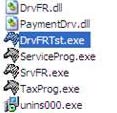
При этом Тест драйвер изначально создавался под российских пользователей, поэтому все надписи сделаны на нашем языке по дефолту. Ну а понимание сущности опций или функций кнопок попробую дополнительно раскрыть я в примечаниях к принсринам. Так же для всех операционных систем Windows не зависимо от версии и поколения действия будут одинаковы..
1) Запускаем Штриховский драйвер с рабочего стола
2) или через пуск
3) или через Мой компьютер здесь — C:Program FilesШтрих-МДрайвер ФРDrvFRTst.exe
4) При этом откроется окно «Тест драйвера ФР 4.6.9.114» — цифры могут отличатся, в зависимости от версии, модели и поколения фискального регистратора. Однако повторюсь функционально в особенности для обычного пользователя все абсолютно одинаково (тест драйвера фр 4.6 инструкция).
5) Поверх предыдущего окна открывается новое — «Свойства», чуть меньшее по размеру. Нажимаем кнопку «Проверка связи».
Если внизу в строке — «Код ошибки» мы видим:
А если в с поле «Код ошибки» мы видим:
Тогда нам придется поискать. Нажимаем кнопку «Поиск оборудования»
6) Открывается новое окна «Поиск оборудования», нажимаем кнопку «Начать поиск»
7) При этом аппарат должен быть включен и на нем должен гореть зеленый свето-диодик готовности, и он подключен к компьютеру кабелем через Com — порт или USВ.
При этом если фискальник подключен через Com — тогда все ок в любом случае. А если через USВ — и Вы подключаете его сами и в первый раз тогда кроме установки рассмотриваемого драйвера Вам необходимо будет установить и драйвер — эмулятор на комп порт, идущий в комплекте к заводскому штриховскому кабелю — переходнику ком-юзб, или купленному отдельно — с диска прилагающегося к данному переходнику. В любом случае касса работает только через com-порт, у нее такой интерфейс обмена сложился исторически, и работа с USB идет в эмуляции com-порта, т.е. касса думает что она посылает команды на com-порт, а на самом деле драйвер кабеля ловит данную команду и пересылает на USB конвертируя ее через «себя».
Если все хорошо и у нас выдастся- найдется в окне «Поиска»:
Запоминаем данные значения ком порта и скорости, жмем кнопочку «Закрыть».
8) В текущем окне «Свойства» устанавливаем значения «Com — порта» — выбрав из списка наш — который мы запомнили.
9) Устанавливаем нашу «Скорость обмена» — которые мы только что запомнили, см. присрины.
10) Жмем кнопку «Проверка связи», если в низу в поле «Код ошибки» видим название аппарата и его заводской номер, значит все хорошо, драйвер настроен, он увидел фискальный регистратор, и между ними есть связь.
Все теперь мы можем настраивать фискальный регистратор через заводскую утилиту «Тест драйвера». Однако рассмотрим случай когда нам нужно сменить скорость работы регистратора.
Смена скорости работы ком-порта регистратора моделей компании shtrih-m.ru:
Нам нужно вернуться окно «Свойства» и нажать кнопочку «Проверка связи», как только вы увидели что в строке «Код ошибки» высветилось название модели, и заводской номер аппарата, выставляем нужную нам новую скорость и жмем кнопочку «Установить параметры», после чего обратно проверяем «Проверкой связи» если все ОК, жмем «Применить» или «ОК».
В итоге скорость аппарат поменяна, при этом жмать кнопку «Проверка связи» до и после изменения в обязательном порядке, в противном случае скорость не изменится.
Однако если вы воткнете аппарат в другое гнездо USB или COM-порта, или в некоторых случаях, например, когда принесете аппарат из ремонта, то вам придется проделать данную операцию заново.
Однако не стоит путать настройку «Драйвера» и настройку Кассовой программы. Как правило в кассовой программе вам так же придется выставить подобные значения в специальных параметрах настройки торгового оборудования, за исключением некоторых кассовых система например современные версии Rkeeper – перебирают при запуске все скорости указанного комп-порта, поэтому при подключении его к тому же самому ком-порту менять или восстанавливать скорость нас нет нужды. В других программах как правило не все так просто.
Поэтому при подключении аппарата рекомендуется подписать например на наклейке – номер используемого ком-порта для ФР и его настроенную скорость работы в кассовой программе.
Иногда после тех-обнуления когда нет возможно прочитать изначальные настройки аппарата, даже нам приходится перебирать все варианты, так как правило настройка кассовой программы идет под администраторским паролем, а его то не знают, то нет самого админа.. то еще чего-нибудь.. И узнать какие значения выставлены в кассовой программе что бы такие же выставить в ФР не представляется возможным.
Из практики по умолчанию ФР подключают к COM1 (подключают в выключенном состоянии), c типовой скоростью в порядке убывания популярности использования:
Надеюсь данный манула по первоначальной настройке «Драйвера ККМ» пригодится многим. Далее рассмотрим изменение параметров, выставление даты времени, включение логирования, и другие операции производимые через » Драйвер ККМ ШТРИХ «.
Ниже приведен полный список сообщений, которые может выдавать управляющая программа в процессе работы с микросхемами или при инициализации программатора. Найдите нужное сообщение, перейдите по ссылке и прочитайте описание ошибки, причину ее появления и возможные способы устранения. Дополнительно посмотрите раздел «Особенности работы с микросхемами».
Программатор не найден. Запустить программу в демо-режиме.
1. Проверьте правильность установки драйверов на компьютере и запустите программу от имени Администратора.
2. При работе в Windows 7, 8, 10 и VISTA отключите Контроль учетных записей (UAC) в профиле пользователя и перезагрузите компьютер.
3. Перед запуском программы подключите программатор, включите питание и дождитесь готовности программатора (должен загореться зеленый светодиод и в нижней строке появится сообщение “Bl. Pg. Vr. Menu”).
4. Проверьте или замените интерфейсный кабель, подключите программатор к другому порту и снова запустите программу.
Управляющая программа не видит список портов на компьютере.
1. Для Windows XP и 2000, выбранный профиль пользователя не имеет нужных полномочий для доступа к ресурсам компьютера. Запустите программу от имени Администратора.
2. В Windows 7, 8, 10 и VISTA отключите контроль учетных записей (UAC) в профиле пользователя и перезагрузите компьютер. Пользователь должен быть с правами Администратора.
3. Можно непосредственно задать номер порта, к которому подключен программатор. Для этого закройте программу, затем, в Системном реестре в ключе «HKEY_CURRENT_USER/Software/Triton/Trisoft/» в параметре «Comm_0» введите имя порта, к которому подключен программатор (COM1 или COM2 и т.д.). Закройте Системный реестр и снова запустите программу. Проводить автоматический поиск программатора уже не нужно.
4. Если планируется подключение нескольких программаторов, то в параметре «CommList» можно ввести список портов, куда может быть подключен программатор. Например: «AUTO»,»COM1″,»COM3″,»COM12″.
“COM-порт недоступен или занят” – программа не может открыть COM-порт.
1. Выбранный порт уже используется другой программой или устройством. Подключите программатор к другому порту или закройте другие программы. Попробуйте перезагрузить компьютер.
2. При предыдущем запуске программатор был подключен в другой порт или через переходник USB–COM, который в этот момент не установлен. Проведите автоматический поиск программатора или перезапустите программу.
3. Нормальное выполнение программы было прервано в момент, когда шла работа с программатором. В этом случае выключите и снова включите питание программатора, повторите последнюю команду или перезапустите программу.
4. При работе в Windows 7, 8, 10 или Windows VISTA запустите программу от имени Администратора и отключите контроль учетных записей (UAC) в профиле пользователя.
5. При подключении через USB и при использовании переходников USB-COM под Windows 7, 8, 10 или Windows VISTA, установите драйвера, адаптированные для работы в этих операционных системах.
“COM-порт. Некорректные параметры” – какой-то из параметров COM-порта имеет недопустимое значение. Перезагрузите компьютер. Если ошибка появляется регулярно, сообщите об этом в службу поддержки.
При использовании переходника USB – COM скорость обмена может быть равной 230400 или 460800 бод. Некоторые переходники, а также стандартный COM-порт такие скорости не поддерживает. Установите скорость 115200 бод или меньше.
“COM-порт. Программатор не отвечает” – программатор не отвечает на запросы компьютера.
1. Установите правильный номер COM-порта или проведите автоматический поиск программатора.
2. Проверьте подключение, интерфейсный кабель и питание программатора.
3. Программатор должен находиться в режиме готовности, т.е. в нижней строке должны быть выведены режимы работы с микросхемой “Bl. Pg. Vr. Menu”. Только в этом режиме программатор отвечает на запросы компьютера.
4. При работе в Windows 7, 8, 10 или Windows VISTA запустите программу от имени Администратора (Run as. ) и отключите контроль учетных записей (UAC) в профиле пользователя.
5. При подключении через USB и при использовании переходников USB-COM под Windows 7, 8, 10 или Windows VISTA, установите драйвера, адаптированные для работы в этих операционных системах.
“COM-порт. Ошибка инициализации программатора” – программатор не может связаться с компьютером на новой скорости. Попробуйте изменить скорость работы COM порта или подключите программатор к другому порту.
“Прием (Передача) данных. Ошибка контрольной суммы” – искажен или потерян байт во время приема или передачи блока данных.
1. При подключении через USB, попробуйте использовать более короткий кабель или кабель с маркировкой HIGH-SPEED.
2. При подключении через СОМ порт, проверьте разводку и исправность интерфейсного кабеля, попробуйте изменить скорость работы СОМ порта.
3. Возможно, другой процесс или программа имеющие более высокий приоритет прерывают работу программы. При чтении больших объемов такие ошибки часто вызывает антивирусное ПО.
4. Проверьте, не перезапускается ли программатор во время работы с микросхемой. Обычно, это происходит при внутрисхемном программировании, когда устройство потребляет слишком большой ток, что вызывает срабатывание защиты по входу.
Ошибка установки микросхемы. — сообщение программы проверки контактов шины данных (pin-tester) перед началом работы с микросхемой. Проверка выполняется перед каждым циклом, до подачи напряжения на микросхему.
1. Отсутствие контакта по одному или нескольким выводам шины данных. Наиболее частая ошибка, связанная с окислением выводов микросхемы или плохой очисткой паянных микросхем.
2. Выбор микросхемы другого типа или производителя. Неправильная установка микросхемы в панельке. Использование несоответствующей переходной панельки или адаптера.
3. Для старых микросхем EPROM, выполненных по технологии NMOS: аппаратная реализация ключей программатора не позволяет тестировать контакт выводов у этих микросхем.
Отключить проверку контактов можно на закладке Параметры установив флаг «Отключить проверку ШД».
Дефект или другой тип микросхемы. — сообщение программы проверки сигнатуры микросхемы или при отсутствии отклика микросхемы. Проверка выполняется в начале цикла, сразу после подачи напряжения на микросхему.
1. Выбор микросхемы другого типа или производителя. Неправильная установка микросхемы в панельке. Использование несоответствующей переходной панельки или адаптера.
2. Работа с неисправной микросхемой.
3. Для микросхем AVR в режиме ISP, эта ошибка может возникать при работе с низкочастотным кварцами. Изменить скорость тактирования можно в Управляющих сигналах на закладке Параметры.
“Сработала защита по питанию” – превышение максимально допустимого тока для формирователей напряжения питания или программирования.
1. При программировании микросхемы в панельке программатора такое сообщение может возникнуть в следующих случаях:
2. При программировании микросхемы в составе устройства такое сообщение может появляться, если устройство потребляет ток более 50-80ma и (или) содержит большую емкость по цепи питания, что и вызывает срабатывание защиты в момент подачи напряжений.
5-10mkF.
3. При внутрисхемном программировании PIC-контроллеров это сообщение может возникнуть, если вывод MCLR микросхемы подключен к VCC через резистор менее 10кОм. Рекомендуемое значение этого резистора не менее 20кОм.
“Time Out. Программатор не отвечает” или “Мало время ожидания” – программатор не отвечает в течение заданного таймаута.
1. Если на программаторе горит красный светодиод, то программатор ожидает окончание внутреннего цикла записи или стирания микросхемы (для некоторых микросхем памяти длительность цикла стирания может достигать 3..5 минут). Необходимо дождаться завершения цикла и, если был включен режим программирования, то повторить запись без предварительного стирания микросхемы.
2. Если светодиод на мгновение гаснет, а затем загорается зеленым, то в программаторе сработала защита по входу питания. Может проявляться при внутрисхемной записи при неправильном подключении или слишком больших значениях Задержки при включении питания.
Программатор плохо читает, стирает или программирует микросхемы.
1. При использовании переходных панелек, проверьте правильность распайки и надежность контактов.
2. Проверьте состояние выводов микросхемы. Они не должны быть гнутыми или обломанными, на них не должно быть остатков припоя, клея, окислов…
3. Загрузите и установите самую последнюю версию программного обеспечения. Посмотрите раздел особенности работы с микросхемами и фирменную документацию по программированию на соответствующую микросхему.
4. Протестируйте программатор, проверьте калибровку напряжений питания и записи.
Возникают ошибки при верификации микросхемы. Проверьте калибровку напряжений питания и записи. Если включены две контрольные сверки после чтения или записи и ошибка появляется при проверке до 50%, необходимо увеличить значение Vcc min, если ошибки появляются после 50%, то необходимо уменьшить значение Vcc max. Можно включить режим одной контрольной сверки или сделать напряжения Vcc max и Vcc min, равными Vcc nom. Дополнительно посмотрите раздел особенности работы с микросхемами …
При обращении к микросхеме программатор перезапускается.
1. Может проявляться при внутрисхемной записи при неправильном подключении или слишком больших значениях задержки при включении питания.
2. Поврежден ключ в программаторе. Чтобы проверить исправность ключей удалите микросхему из панельки и протестируйте программатор. Если какой-либо из тестов постоянно сообщает об одной и той же ошибке, то обратитесь в службу поддержки.
Не получается считать или записать микросхему в устройстве. Смотрите раздел Внутрисхемное программирование.
Программатор не включается. — при включении питания дисплей не работает, светодиод не горит.
1. Неисправен блок питания, поврежден кабель питания или не та полярность. См. раздел Питание программатора.
2. В следствии сильного удара, поврежден кварцевый резонатор в программаторе. Разберите программатор и попробуйте подключить любой кварц с частотой 4-12МГц, если загорится светодиод или появится информация на дисплее, то замените кварц или обратитесь в службу поддержки
3. Повреждены ключи в программаторе. Проверьте ток, потребляемый программатором в режиме ожидания. Если ток превышает 50mA, обратитесь в службу поддержки.
Self Test. Fail / Load Firmware. — повреждена программа в памяти программатора.
1. Попробуйте восстановить программу.
2. Установите предыдущую версию управляющей программы и попробуйте на ней восстановить прошивку программатора.
3. Если во время восстановления программы, загрузка проходит, но после программатор опять выводит это сообщение, то обратитесь в службу поддержки.
Обновление программы. Файл прошивки не найден или программа не может определить версию программатора.
Такая ошибка может возникнуть при повреждении внутреннего EEPROM в программаторе. Необходимо включить питание программатора, удерживая нажатыми кнопки ‘Vr.’ и ‘Menu’, и восстановить прошивку в программаторе.
В автономном режиме недоступны списки микросхем.
Необходимо открыть стандартный или сформировать свой собственный список микросхем и загрузить его в память программатора.
Загрузка файла или проекта в программатор. Недостаточно памяти. Освободить память в программаторе можно:
1. Удалив ненужные файлы и проекты.
2. Сократив список микросхем.
3. Отформатировав память программатора.
4. В памяти программатора может быть сохранено не более 256 файлов, общим объемом 4096 кБайт. Из них 4 кБайта отведено под список файлов (FAT) и от 2 до 128 кБайт под список микросхем. В памяти программатора можно сохранить один файл объемом 2 МБайта, или 3 файла по 1 МБайту или 7 файлов по 512 КБайт. Файл, объемом 4 МБайта сохранить в памяти программатора нельзя.
Для запуска программы под ОС LINUX необходимо установить программу Wine и запускать оболочку через терминал (консоль), набирая в нем команду вида: wine ‹имя_исполняемого_файла›.
В этой статье описаны наиболее распространенные проблемы и ошибки при подключении ККМ с РемОнлайн, а также решение этих ошибок. Если вы не нашли проблему, с которой столкнулись — обратитесь в Службу поддержки РемОнлайн.
Проблемы и ошибки при подключении фискальных регистраторов производства ШТРИХ-М
1. Не удалось соединиться с устройством (auto) (-2: COM порт недоступен) Текущий режим ККТ: Неизвестный режим: 0, Бумага присутствует
Ошибка возникает при подключении ККМ Штрих-НАНО-Ф, при попытке тестовой печати чека.
Особенности любой модели ККМ от Штрих-М, в том что установку драйверов нужно обязательно запускать только от имени администратора. Даже если вы авторизировались в учетную запись на компьютере с правами администратора.
При запуске драйвера нужно кликнуть правой кнопкой мыши и выбрать “Запуск от имени администратора”.
Проблемы и ошибки при подключении фискальных регистраторов производства АТОЛ
1. Прекращена работа программы “РемОнлайн ККТ”
На экране появляется окно, которое информирует об ошибке “Прекращена работа программы “РемОнлайн ККТ”.
Чаще всего эта проблема возникает при подключении кассового аппарата АТОЛ 30Ф. Она проявляется на завершающем этапе установки драйвера “РемОнлайн ККТ: Универсальный драйвер торгового оборудования” в ОС Windows 7 или Windows 10.
Подробности проблемы выглядят следующим образом:
Описание: Stopped working
Имя события проблемы: APPCRASH
Application Name: ud.exe
Application Version: 3.1.0.0
Application Timestamp: 549dea78
Fault Module Name: KERNELBASE.dll
Fault Module Version: 6.1.7601.17932
Fault Module Timestamp: 50327672
Exception Code: e0434f4d
Exception Offset: 0000c41f
Версия ОС: 6.1.7601.2.1.0.256.48
Ознакомьтесь с заявлением о конфиденциальности в Интернете. Если заявление о конфиденциальности в Интернете недоступно, ознакомьтесь с его локальным вариантом: C:Windowssystem32
u-RUerofflps.txt
Установите последнюю версию Windows 7 или Windows 10, а также все существующие обновления.
2. [WinError — 2147221005] Недопустимая строка с указанием класса
Ошибка возникает во время тестовой печати чека из РемОнлайн, если у вас установлен драйвер АТОЛ 10 версии.
На данный момент РемОнлайн работает только с драйвером 8 версии.
Вам нужно удалить текущий драйвер, после чего установить и настроить драйвер 8 версии, который находится по этой ссылке. После чего снова попробовать запустить тестовую печать чека.
3. Не удалось открыть чек (-3822: Смена превысила 24 часа)
Ошибка может возникнуть, если вы не закрывали смену (не снимали Z-отчет) более 24 часов.
Раз в сутки необходимо закрывать смену, это можно сделать на странице “Платежи”, нажав на кнопку “Закрыть смену (Z-отчет)”. После этого вы сможете напечатать фискальный чек.
4. Не удалось напечатать отчет с гашением (-3828: Смена закрыта — операция невозможна)
Данная ошибка возникает при попытке напечатать отчет с гашением (Z-отчет) на кассовом аппарате АТОЛ 30Ф.
Чтобы восстановить нормальную работу ККМ, откройте сервисную программу “АТОЛ: Драйвер ККМ”, перейдите в раздел “Регистрации” и нажмите на кнопку “Открыть смену”. Теперь можете попробовать повторно напечатать отчет с гашением (Z-отчет).
5. (-214735267, ‘Ошибка.’, (None, None, None, 0, None))
Ошибка возникает при попытке печати отчета с гашением (Z-отчет) на некоторых прошивках АТОЛ. Эта ошибка означает, что смена уже закрыта и невозможно закрыть ее повторно и снять отчет с гашением (Z-отчет).
Чтобы восстановить нормальную работу ККМ, откройте сервисную программу “АТОЛ: Драйвер ККМ”, перейдите в раздел “Регистрации” и нажмите на кнопку “Открыть смену”. Теперь можете попробовать повторно напечатать отчет с гашением (Z-отчет).
6. Не удалось установить соединение с устройством (-3: Порт недоступен (System Error. Code: 2. Не удается найти указанный файл))
Проблема может возникнуть при выполнении тестовой печати фискального чека в окне настройке интеграции, на странице “Настройки > Центр интеграции”.
Обычно ошибка проявляется при использовании ККМ АТОЛ 30Ф, которая подключена к компьютеру с предустановленной Windows 10. При этом “касса” установлена корректно, драйвер “РемОнлайн ККТ” ее видит, а снятие X-отчета происходит без каких-либо проблем.
Необходимо сохранить порт доступа в сервисной программе “АТОЛ: Драйвер ККМ”.
Обратите внимание, что сохранение порта необходимо производить от лица того же пользователя, от которого и запускается драйвер.
После этого попробуйте повторно сделать тестовую печать чека в окне настройки интеграции.
7. Не удалось открыть чек (-3933: Вход в режим заблокирован)
Эту ошибку можно встретить при печати фискального чека в момент внесения денег за продажу или при печати фискального чека из диалогового окна совершенной продажи.
Вероятнее всего, проблема состоит в том, что вы не закрыли смену за предыдущий день. Поэтому необходимо сделать отчет с гашением (Z-отчет). Существует и дополнительный вариант — принудительная перезагрузка ККМ.
После этого попробуйте повторить печать фискального чека.
8. Не удалось напечатать строку (-1: Нет связи)
Эта ошибка может возникнуть при подключении кассового аппарата АТОЛ 11Ф.
В первую очередь нужно проверить, на каком протоколе обмена настроена касса. Есть два протокола: версии 2.4 и 3.0. Работать должно на протоколе 3.0. Для его активации нужно зайти в сервисный режим кассы.
Эта ошибка может возникнуть при попытке напечатать отчет с гашением (Z-отчет).
Эта проблема связана с тем, что в ОФД не передаются данные с ККМ. Вам нужно сделать следующее:
10. Не удалось открыть чек (-4019: Исчерпан ресурс хранения ФН) / Ошибка ФН 235
Эта ошибка может возникнуть при печати фискального чека. Проявляется в виде печати на чеке текста “Ошибка ФН 235”.
Это распространенная ошибка, которая означает, что касса не передавала чеки в ОФД в течение/более 30 дней и в связи с этим заблокировалась.
Необходимо настроить связь с ОФД и отправить документы, то есть настроить кассу так, чтобы она подключилась к интернету и отправила чеки. После этого печать чеков снова заработает.
11. Запуск программы невозможен, так как на компьютере отсутствует api-ms-win-crt-runtime-[1-1-0.dll. Попробуйте переустановить программу
Нужно запустить установку драйверов “АТОЛ” и “РемОнлайн ККТ” от имени администратора. Даже если вы авторизировались в учетную запись на компьютере с правами администратора.
При запуске драйвера нужно кликнуть правой кнопкой мыши и выбрать “Запуск от имени администратора”.
Источник